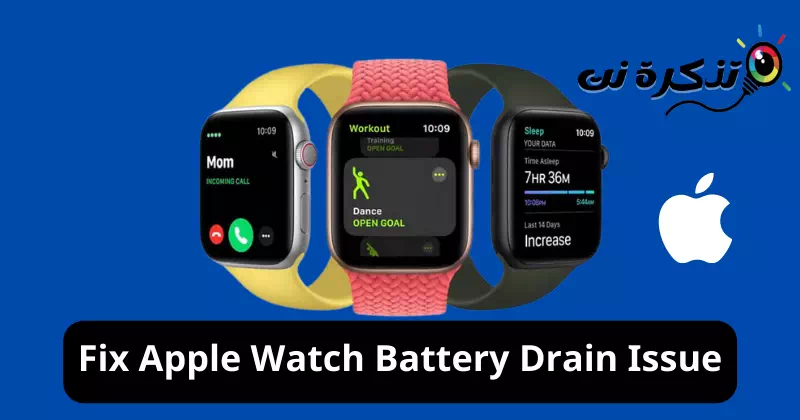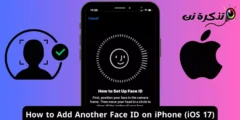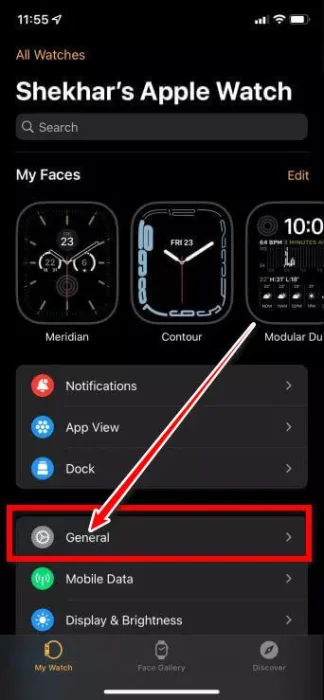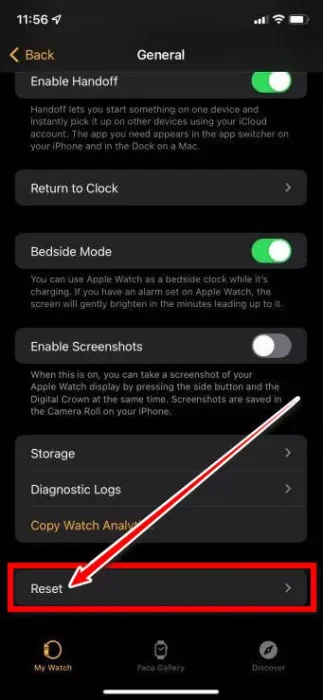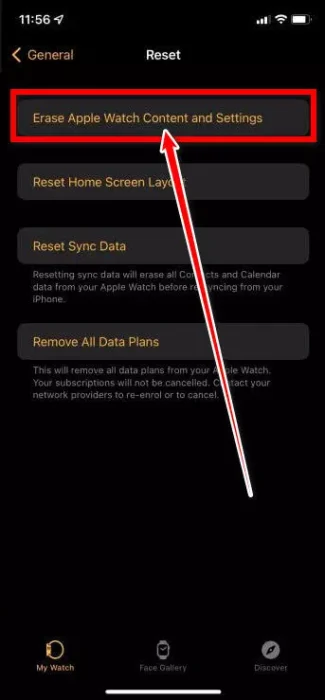आप को Apple वॉच बैटरी ड्रेन समस्या को हल करने के 6 त्वरित तरीके.
Apple वॉच बाजार में सबसे अच्छी स्मार्टवॉच है और अपने सभी प्रतिस्पर्धियों को पूरी तरह से मात देती है। परंतु Apple वॉच की बैटरी इतनी जल्दी क्यों खत्म हो रही है? وApple वॉच की बैटरी जल्दी खत्म होने का क्या कारण है? इन सभी सवालों और अधिक का उत्तर निम्नलिखित पंक्तियों में दिया जाएगा।
खेल, फिटनेस और स्वास्थ्य के लिए, Apple स्मार्टवॉच में प्रतिस्पर्धी स्मार्टवॉच की तुलना में उच्च स्तर की सटीकता है। तो आपके द्वारा भुगतान किए जाने वाले प्रत्येक पैसे के लायक। हालाँकि, Apple वॉच के साथ कुछ समस्याएँ हैं।
विश्व स्तर पर Apple वॉच के मालिकों के लिए आम समस्याओं में से एक बैटरी लाइफ की कमी है। खरीदे गए Apple उपयोगकर्ताओं को सूचित करें श्रृंखला देखें 7 इसी तरह की समस्याओं की भी सूचना दी, जो उपकरण के कई साल पुराने होने पर स्वीकार्य है।
इस लेख के माध्यम से हम जानेंगे Apple वॉच सीरीज़ पर बैटरी ड्रेन के कारण और कुछ टिप्स के बारे में बैटरी ड्रेन को कैसे कम करें.
खराब Apple वॉच बैटरी लाइफ के कारण क्या हैं?
खराब बैटरी प्रदर्शन सहित कई कारकों के कारण हो सकता है।
- चार्जिंग चक्र जितना लंबा होगा, बैटरी की लाइफ उतनी ही कम होगी। यह एकमात्र कारक नहीं है।
- Apple वॉच की बैटरी लाइफ खराब है, एक बार चार्ज करने पर केवल 18 घंटे का उपयोग होता है।
- कई दौड़ सकते हैं एंड्रॉइड स्मार्ट घड़ियों कई दिनों या हफ्तों के लिए एक बैटरी के साथ और इस प्रकार तुलना होती है।
Apple वॉच के मालिकों को अपनी स्मार्टवॉच को रात भर में चार्ज करना आसान लगता है। हालांकि, कई लोग बैटरी लाइफ को लेकर शिकायत करते हैं।
وApple वॉच की कम बैटरी लाइफ का कारण आपके स्वास्थ्य और फिटनेस को ट्रैक करने वाले सेंसर की सटीकता है.
तो आपकी Apple वॉच की बैटरी जल्दी खत्म हो जाती है और जल्दी ठीक हो जाती है।
आपके Apple वॉच की बैटरी लाइफ बढ़ाने के कई तरीके हैं। इन सेटिंग्स को सीधे आपकी घड़ी से या आपके आईफोन के माध्यम से एक्सेस किया जा सकता है।
ऐप्पल वॉच बैटरी ड्रेन इश्यू को कैसे ठीक करें I
निम्नलिखित विधियों के माध्यम से आप Apple वॉच बैटरी ड्रेन समस्या को हल कर सकते हैं।
1. अपनी Apple वॉच को रीसेट करें
यह पहला कदम थोड़ा कठोर लग सकता है, लेकिन अगर आपको अपनी घड़ी की सेटिंग में कोई समस्या मिलती है, तो एक रीसेट इसे ठीक कर देगा। आपको अपना स्वास्थ्य और फिटनेस डेटा खोने की चिंता करने की आवश्यकता नहीं है।
आपकी घड़ी को रीसेट करने से यह अपनी फ़ैक्टरी सेटिंग्स पर वापस आ जाएगी, जिससे आप अपनी Apple वॉच और अपने iPhone को फिर से पेयर कर सकेंगे। ऐसा करने से आप किसी भी समस्या का समाधान कर सकते हैं।
- एप्लिकेशन एक्सेस करेंसमायोजन أو सेटिंगApple वॉच पर।
- फिर जाएंعمم أو सामान्य जानकारी".
Apple वॉच रीसेट करें (सामान्य) - फिर पर क्लिक करेंरीसेट أو रीसेट".
Apple वॉच को रीसेट करें (रीसेट करें) - इसके बाद क्लिक करेंसभी सामग्री और समायोजन को मिटा दें أو सभी सामग्री और सेटिंग्स मिटा".
Apple वॉच को रीसेट करें (सभी सामग्री और सेटिंग्स मिटा दें) - फिर अपना एक्सेस कोड डालें।
- घड़ी को मिटाने के बाद, यह फिर से चालू हो जाएगी और आपसे इसे फिर से जोड़ने के लिए कहेगी।
2. बहुत अधिक बैटरी खपत करने वाले सभी एनिमेशन अक्षम करें
आप एक विकल्प के आदी हैं।मोशन में कमीआपके आईफोन के लिए। इससे आपके फोन की बैटरी लाइफ काफी बढ़ सकती है।
यह सुविधा उन सभी ऐनिमेशन को अक्षम कर देगी जो बहुत अधिक बैटरी पावर का उपभोग करते हैं। आप अपने Apple वॉच पर और क्या कर सकते हैं?
- अपने iPhone पर Apple वॉच ऐप खोलें, फिर “टैप करें”عمم أو सामान्य जानकारी".
- उसके बाद दबाएं "सरल उपयोग أو अभिगम्यताफिर दबायेंगति कम करो أو गति कम करो".
- चालू करो मोशन में कमी का उपयोग करते हुए Apple Watch चाबी घुमाकर।
3. बैकग्राउंड ऐप रिफ्रेश को डिसेबल करें
बैकग्राउंड ऐप रिफ्रेश आपके आईफोन या ऐप्पल वॉच पर बैकग्राउंड में संचार करने के लिए कई ऐप की अनुमति देता है। यह मुख्य रूप से स्वास्थ्य संबंधी जानकारी और डेटा साझा करने के लिए किया जाता है।
इससे बैटरी का जीवन काफी कम हो सकता है। आप इस सुविधा को अक्षम कर सकते हैं यदि आप अपने और अपने फ़ोन के बीच सूचनाओं के समन्वयन की प्रतीक्षा करना चाहते हैं।
- अपने iPhone पर वॉच ऐप खोलें।
- तब दबायेंबैकग्राउंड ऐप अपडेट أو पृष्ठभूमि ऐप्स रीफ्रेशटैब मेंमेरी घडी أو मेरी घडी".
- आप या तो कार्यक्षमता को पूरी तरह से अक्षम कर सकते हैं या अपनी घड़ी से कनेक्शन समाप्त करने के लिए अलग-अलग ऐप चुन सकते हैं।
4. राईस टू वेक जेस्चर फीचर को अक्षम करें
रिस्ट लिफ्ट फीचर की सटीकता और समय की बचत के लाभ के लिए कई लोगों द्वारा प्रशंसा की गई है।
यह घड़ी पर एक्सेलेरोमीटर सेंसर का उपयोग करके लगातार गति की जांच करता है। समय की जांच करने के लिए आपको अपनी कलाई उठाने की अनुमति देने के लिए इस सुविधा को अक्षम किया जा सकता है। यह बैटरी जीवन में भी सुधार नहीं करता है।
- अपने iPhone पर वॉच ऐप खोलें।
- फिर दबायेंعمم أو सामान्य जानकारीटैब मेंमेरी घडी أو मेरी घडी".
- अगला, टैप करें स्क्रीन चालू करें पहला स्विच बंद करने के लिए।
यदि आप वेक-अप जेस्चर को सक्षम रखना चाहते हैं तो आप अपनी Apple वॉच स्क्रीन के सक्रिय रहने के समय को भी कम कर सकते हैं (70 सेकंड से 15 सेकंड तक)।
5. सूचनाएं अक्षम करें
आप अपने वर्कआउट को ट्रैक करने के लिए अपने Apple वॉच का उपयोग करके सूचनाओं को अक्षम करना चाह सकते हैं। इससे बैटरी लाइफ बेहतर होगी।
- अपने iPhone पर वॉच ऐप खोलें।
- फिर दबायेंसूचनाएं أو सूचनाएंटैब सेमेरी घडी أو मेरी घडी".
- आप चुन सकते हैं कि आप अपने Apple वॉच पर कौन से ऐप नोटिफिकेशन प्राप्त नहीं करना चाहते हैं।
6. बैटरी बदलें
यदि ये चरण आपकी Apple स्मार्टवॉच की बैटरी लाइफ बढ़ाने में आपकी मदद नहीं करते हैं, तो इसे बदलने का समय आ गया है। अपने Apple वॉच की मरम्मत के लिए अपॉइंटमेंट बुक करने के लिए आप अपने नजदीकी Apple स्टोर से संपर्क कर सकते हैं।
और इसके लिए बस इतना ही है; हमने Apple वॉच बैटरी ड्रेन की समस्या क्यों होती है और इसे ठीक करने के लिए उठाए जा सकने वाले कदमों सहित, जितना हम कर सकते हैं, समझाने की पूरी कोशिश की है।
यदि आपके पास कोई अन्य समाधान है जो आपको Apple वॉच बैटरी ड्रेन समस्या में मदद करता है, तो कृपया हमें टिप्पणियों में बताएं।
आपको इसके बारे में जानने में भी रुचि हो सकती है: Apple वॉच के लिए सर्वश्रेष्ठ फिटनेस ऐप
हमें उम्मीद है कि आपको यह लेख जानने के लिए उपयोगी लगा होगा Apple वॉच बैटरी ड्रेन समस्या को कैसे ठीक करें. अपनी राय और अनुभव हमारे साथ टिप्पणियों में साझा करें।